WordPress、フォーム作成プラグインの定番 [Contact Form 7]
Contact Form 7はブログの読者がが問い合わせを行う場合に使用するメールフォームを簡単に作成できるプラグインです。
このプラグインを使って「メールフォーム」を作成し、それを表示させる固定ページを作ります。
Contact Form 7でフォーム作成
プラグインのインストール
まず、「Contact Form 7」のインストールを行います。
ダッシュボードの左メニューから [プラグイン]>>[新規追加] をクリックします。
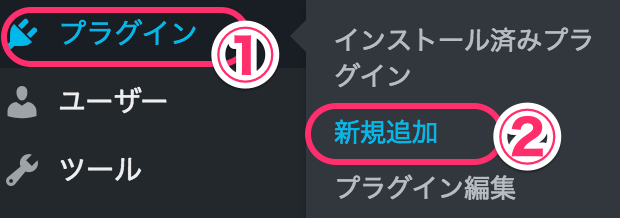
プラグインを追加の画面が表示されます。
①キーワードに「Contact Form 7」と入力し検索します。
②表示されたWordPress Popular Postsの [今すぐインストール]をクリックします。
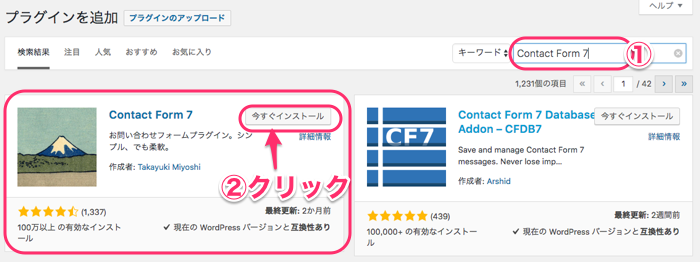
[有効化]をクリックします。
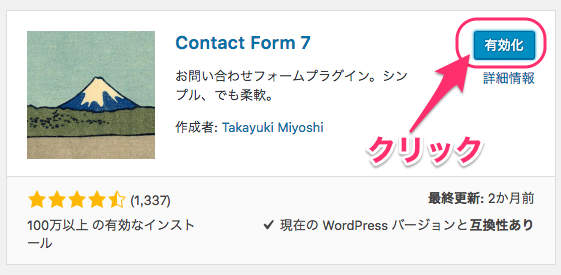
プラグインContact Form 7の設定
上記でプラグインを有効化し直後の画面で、Contact Form7の [設定] をクリックします。
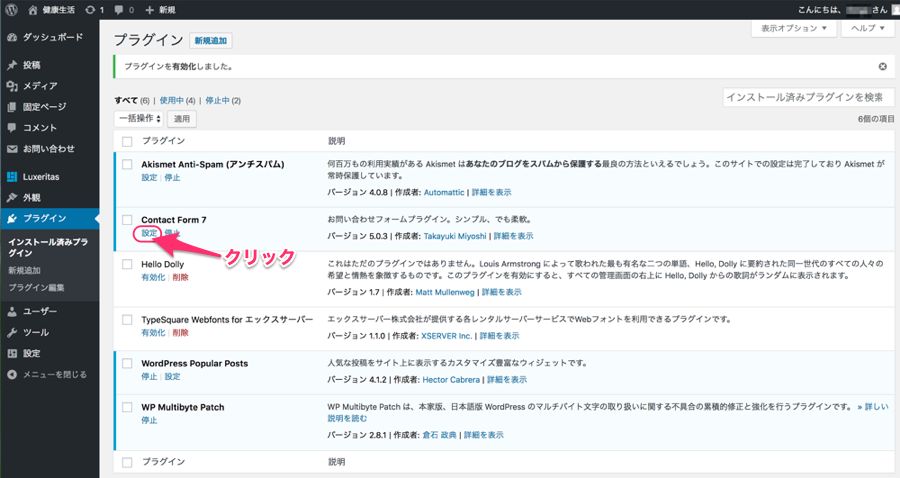
上記の画面が消えてしまっていた場合は、
ダッシュボードの左メニューから [お問い合わせ]>>[コンタクトフォーム] をクリックします。
*「お問い合わせ」はContact Form7を有効化するとダッシュボードに表示されます。
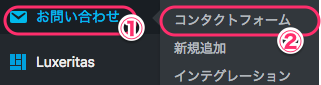
コンタクトフォームの画面が出ます。
一覧にある[コンタクトフォーム1]をクリックします。
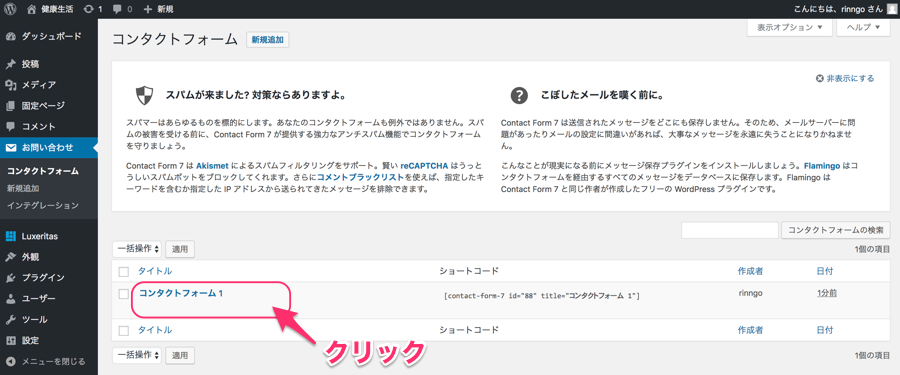
設定画面がでます。フォームタブが表示されています。
既に、基本的な「フォーム」が入力されています。
*基本このままで使用できます。
*自身で欄外にあるボタンをクリックして、項目を追加することができます。
*編集方法は「フォームのテンプレートを編集する」をクリックすると解説画面が見れます。
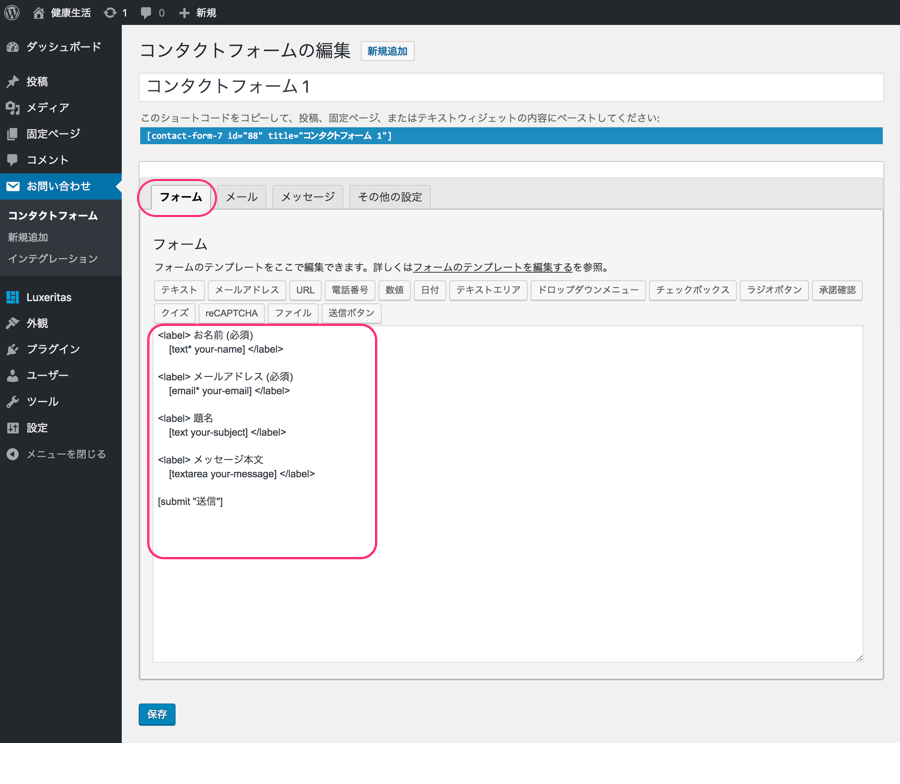
[メール]タブをクリックします。
内容が既に入力されています。
①自分のメールアドレスが入力されていることを確認します。(ここにメールが届きます)
②自分に届くメールの送信元です(変更しません)
③自分に届くメールの件名です 、[your-subject]部分に問い合わせ者の入力した題名が入ります。
④自分に届いたメールを返信する時の返信先です、問い合わせ者が入力したメールアドレスが入ります。
*基本内容を変更しなくともこのまま使用できます。
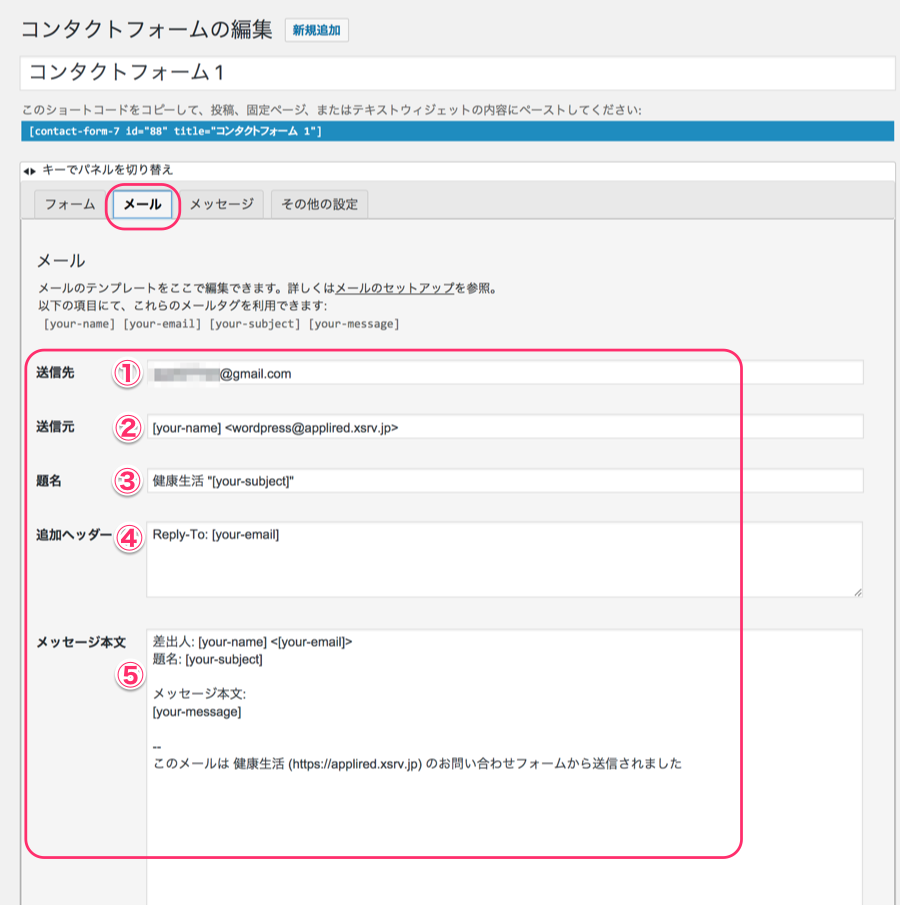
[メッセージ]タブをクリックします。
問い合わせ者がフォーム画面を操作した際に表示されるメッセージの一覧です。
*特に問題がなければこのまま使用できます。
*自分の言葉に変更することもできます。
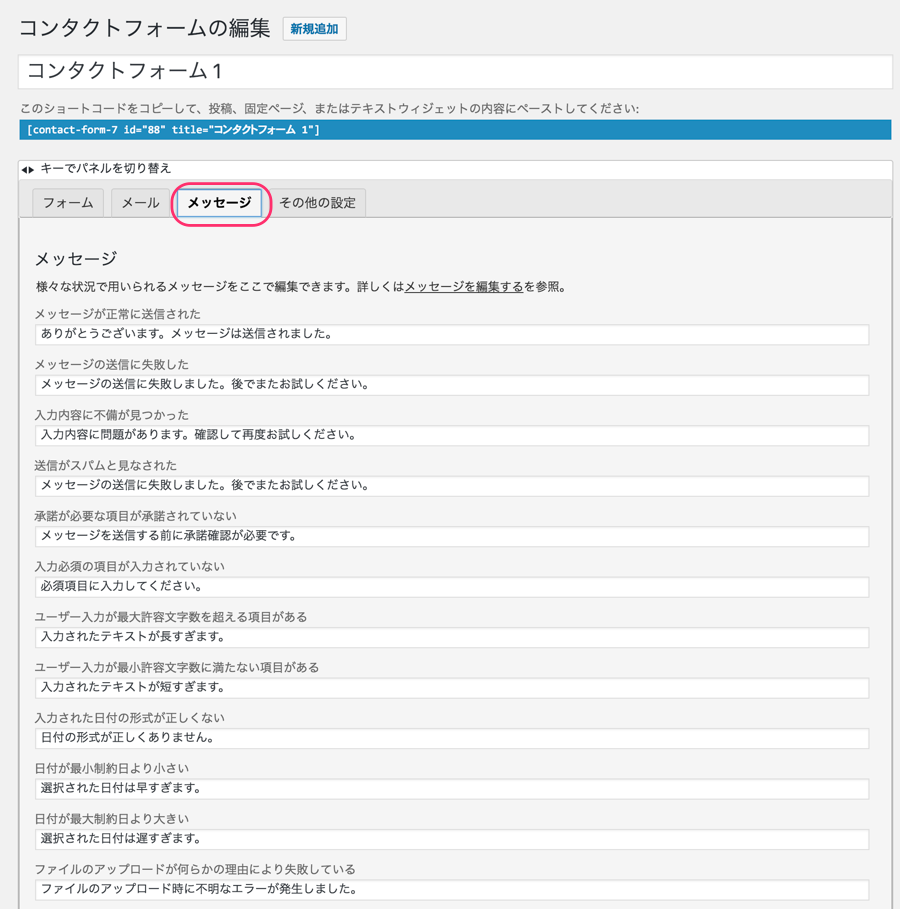
[その他の設定]タブをクリックします。
*特に設定がなければ、そのまま空白にしておきます。
[保存] ボタンをクリックします。
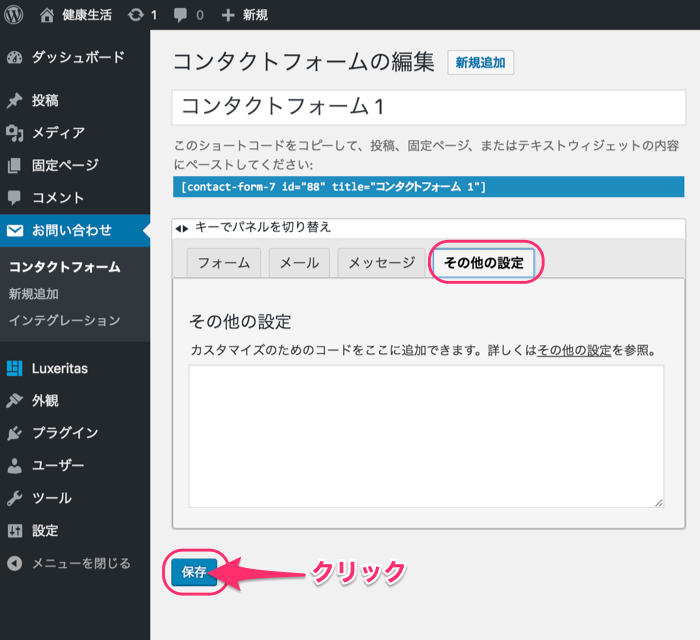
これでフォームの作成は完了です。
画面上部のフォームコードをコピーして、作成する固定ページに貼り付けます。
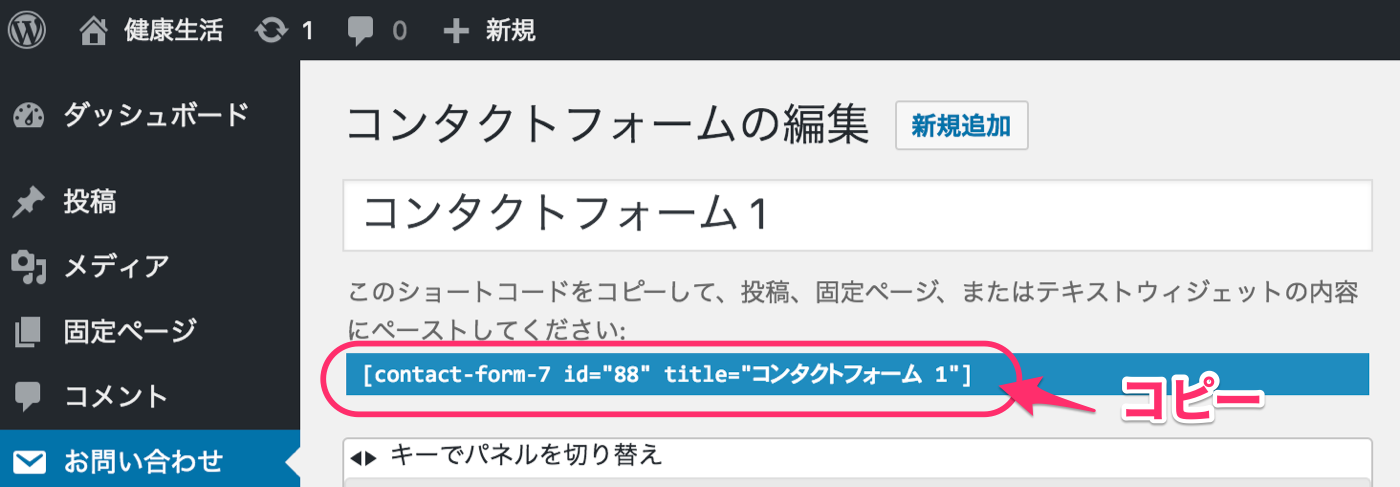
固定ページの作成
お問い合わせ用の固定ページを作成します。
ダッシュボードの左メニューから [固定ページ]>>[新規追加] をクリックします。
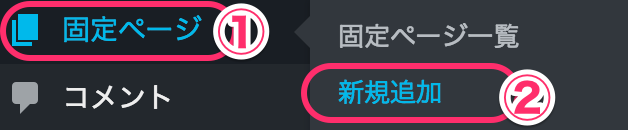
固定ページの編集画面が表示されます。
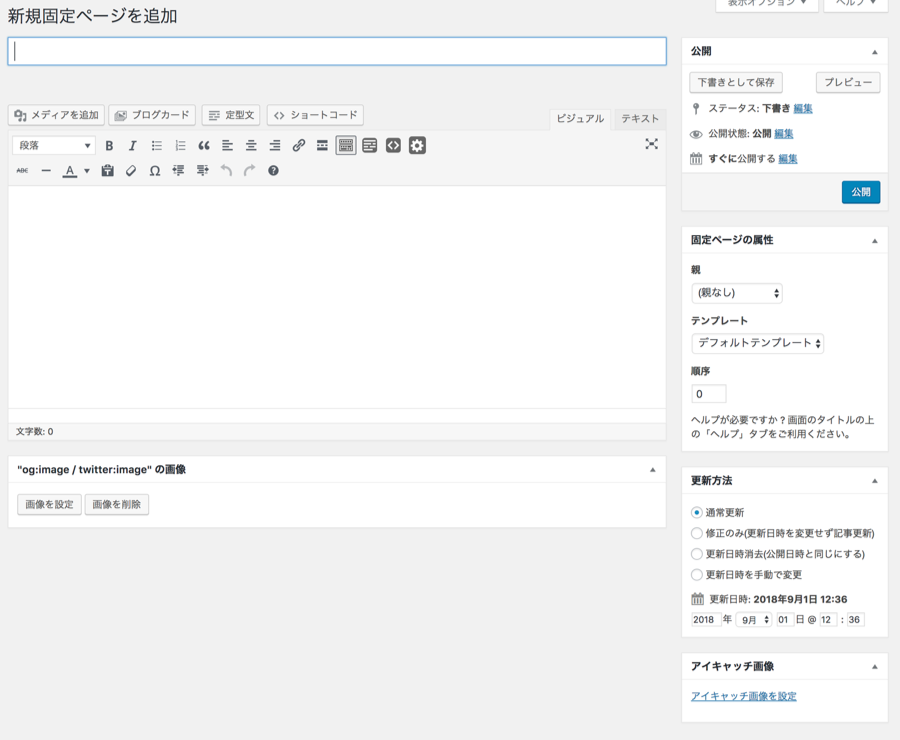
内容を入力します。
①タイトルを入力します。
②パーマリンクを編集します。
*パーマリンクはこのページのURL(アドレス)になります、このアドレスはメルマガや作成レポートなどに必ず記載されるものなので、シンプルでわかりやすいアドレスの方がオススメです。
デフォルトでは、「page-89」と味気ないので変更します [編集]をクリックします。

「お問い合わせ」とわかるよう「contact」に変更します。[OK]をクリックします。
変更完了です。

③コンタクトフォームの画面でコピーしたコードを貼り付けます。
④属性は基本変更は不要です。
*アイキャッチ画像も使用されないので設定は不要です。
[公開]のボタンをクリックします。
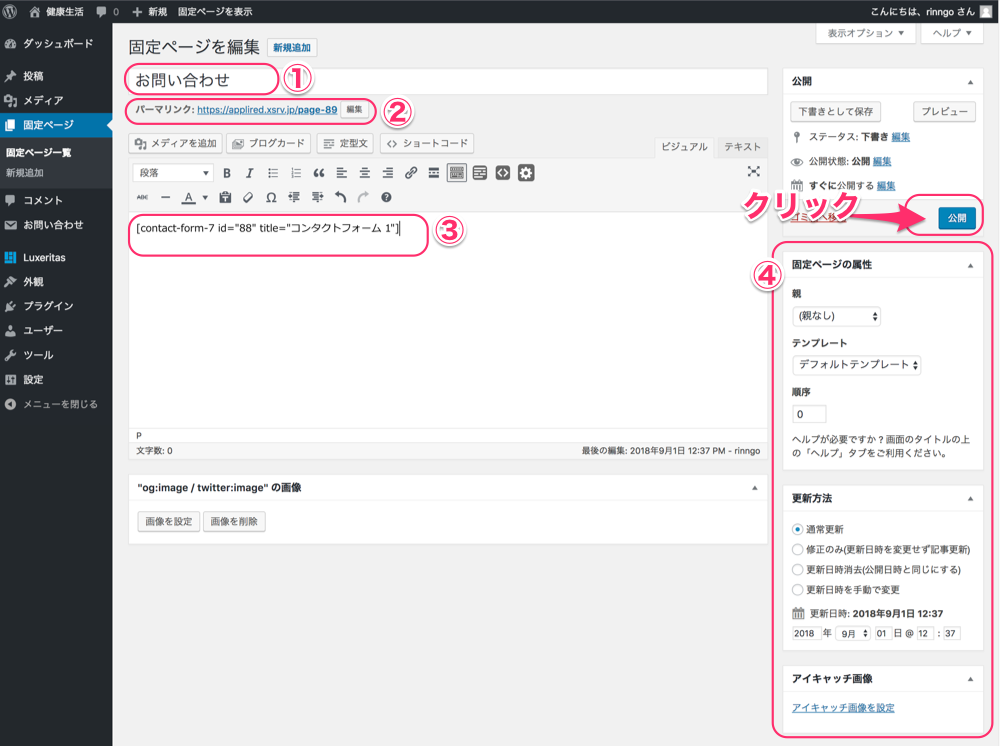
ブログページの確認
ブログの表示を確認します。
編集画面の上部 [固定ページを表示] をクリックします。

ブログが表示されました。お問い合わせフォームが作成されています。
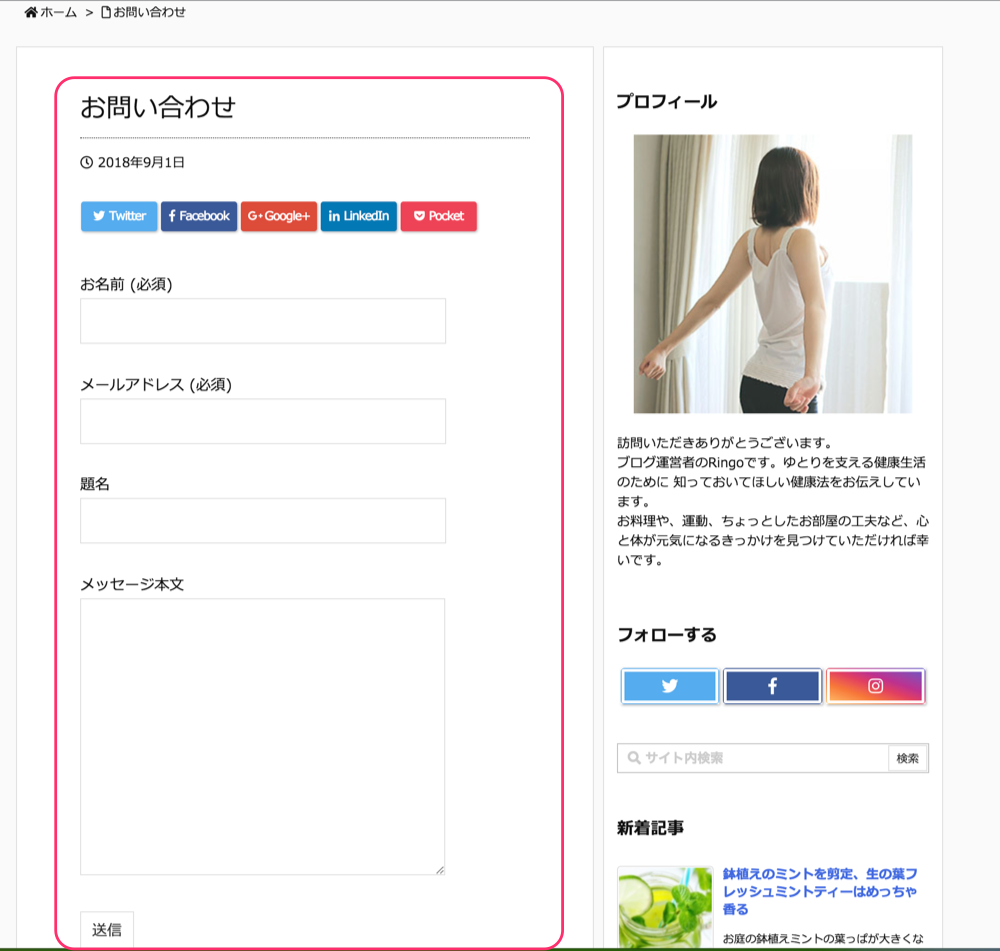









 ブログを作ったけどアクセスが無い!、アフィリエイトの成果が出ない!
ブログを作ったけどアクセスが無い!、アフィリエイトの成果が出ない!

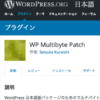
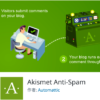



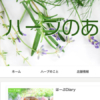
![画像[シニアでもできるネットビジネス!超入門]](https://applired.net/wp-content/uploads/2022/09/ringo-net_1280x670.png) 詳細はこちらのボタンをクリック(^o^)ノ゙
詳細はこちらのボタンをクリック(^o^)ノ゙






















ディスカッション
コメント一覧
まだ、コメントがありません